Amazons umfangreiche Büchersammlung im Online-Shop und die erfolgreiche Auswahl an Kindle-Büchern werden dem mit dem Amazon-Konto verbundenen Kindle hinzugefügt. Wenn Sie jedoch feststellen, dass sich die von Ihnen gekauften Bücher auf einem anderen Amazon-Konto befanden, können Sie sie nur dann zu Ihrem Kindle hinzufügen, indem Sie das Amazon-Konto ändern.
In diesem Artikel möchten wir es Ihnen zeigen So ändern Sie das Amazon-Konto auf Ihrem Kindle-Reader. Die hier erwähnten Schritte gelten für Kindle, Kindle Paperwhite und den Kindle Oasis Reader.
Bevor wir dazu kommen, müssen wir uns darüber im Klaren sein, was passiert, wenn Sie das bestehende Amazon-Konto auf Ihrem Kindle-Reader entfernen. Fangen wir an.
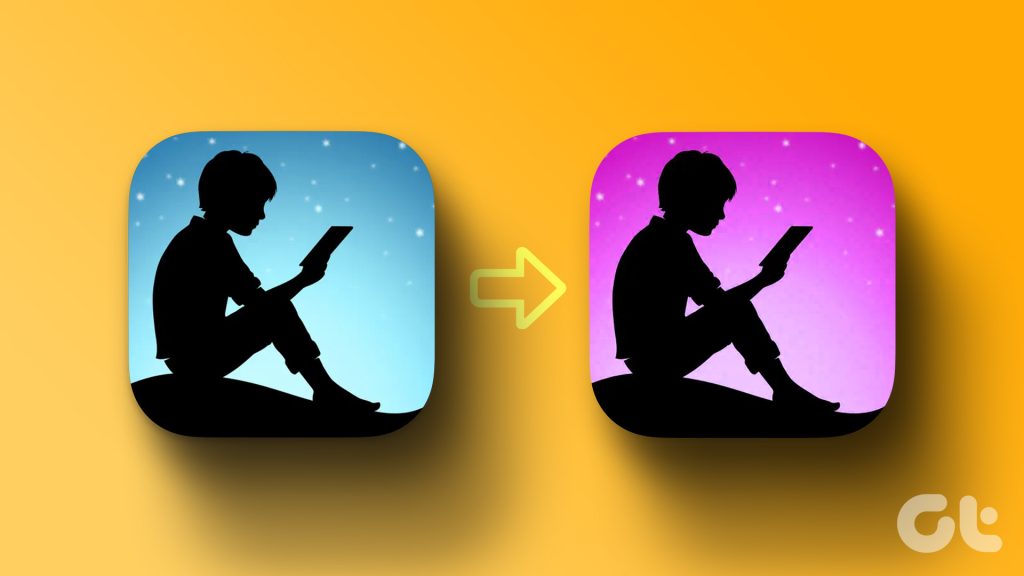
Lesen Sie auch: So aktualisieren Sie Ihren Kindle-Reader
Was passiert, wenn Sie Ihr Kindle-Konto entfernen
Hier erfahren Sie, was passiert, wenn Sie Ihr bestehendes entfernen Amazon-Konto auf Ihrem Kindle-Reader, während Sie das Konto ändern.
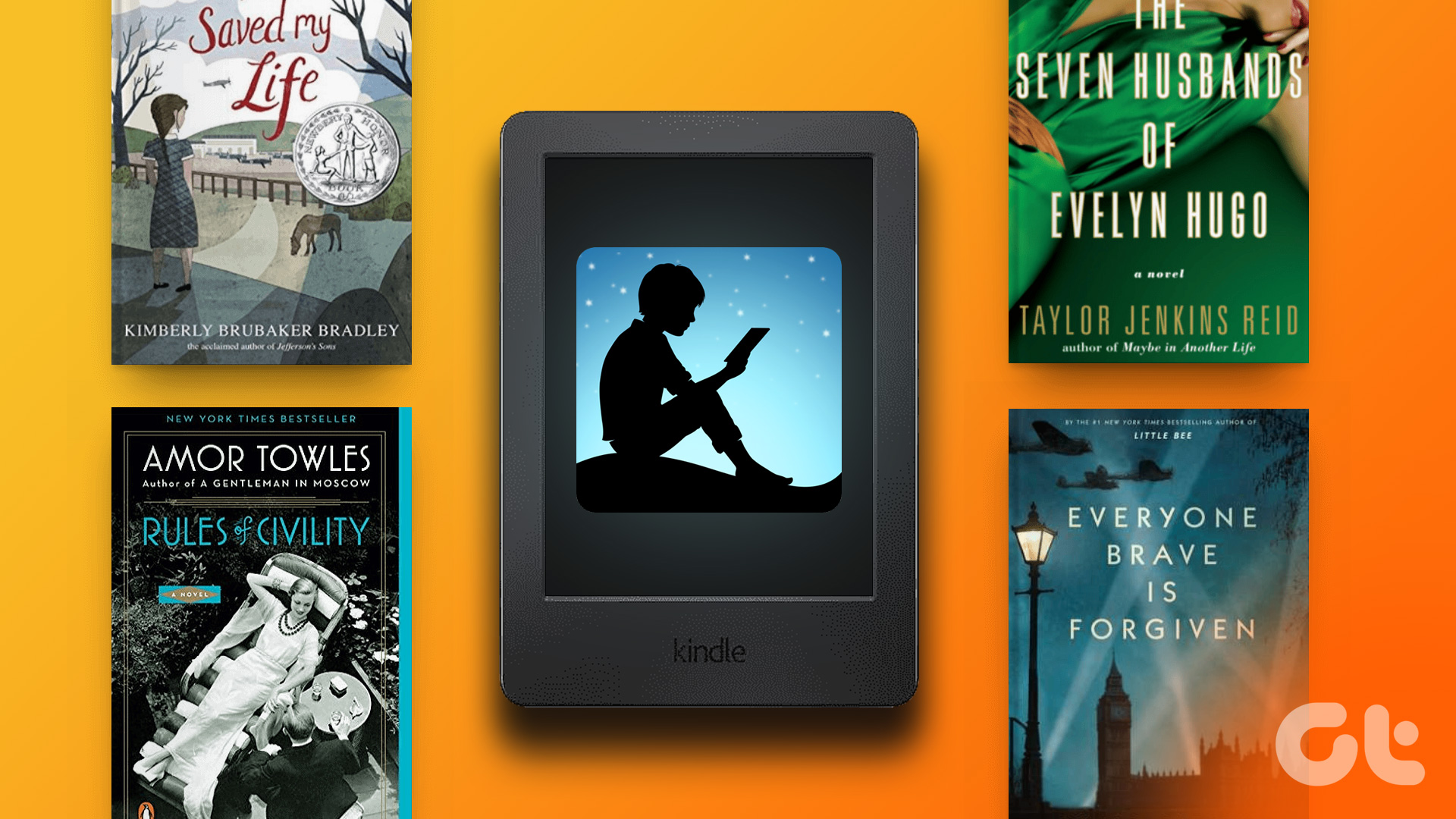 Alles Gekaufte Bücher auf dem Konto werden ebenfalls von Kindle entfernt. Beachten Sie jedoch, dass Sie weiterhin auf diese Bücher zugreifen können, wenn Sie das Konto erneut auf Ihrem Kindle hinzufügen. Manuell hinzugefügte Bücher, die nicht im Kindle-Shop gekauft wurden, verbleiben auf Ihrem Gerät. Der Lesefortschritt dieser Bücher wird jedoch zurückgesetzt. Wir haben festgestellt, dass einige mit Ihrem Kindle-Konto verknüpfte Geräteeinstellungen zurückgesetzt wurden, nachdem wir das Konto entfernt haben. Sie verlieren alle anderen Vorteile, die Sie mit Ihrem Konto genutzt haben, wie Kindle Unlimited, Prime Reading usw.
Alles Gekaufte Bücher auf dem Konto werden ebenfalls von Kindle entfernt. Beachten Sie jedoch, dass Sie weiterhin auf diese Bücher zugreifen können, wenn Sie das Konto erneut auf Ihrem Kindle hinzufügen. Manuell hinzugefügte Bücher, die nicht im Kindle-Shop gekauft wurden, verbleiben auf Ihrem Gerät. Der Lesefortschritt dieser Bücher wird jedoch zurückgesetzt. Wir haben festgestellt, dass einige mit Ihrem Kindle-Konto verknüpfte Geräteeinstellungen zurückgesetzt wurden, nachdem wir das Konto entfernt haben. Sie verlieren alle anderen Vorteile, die Sie mit Ihrem Konto genutzt haben, wie Kindle Unlimited, Prime Reading usw.
Kurz gesagt: Sie verlieren den Zugriff auf alle Online-Dienste, die Ihr Kindle-Konto bietet. Sie können Ihren Kindle nur zum Lesen von Büchern verwenden, die Sie offline hinzugefügt haben. Wenn Sie damit einverstanden sind, fahren Sie mit dem nächsten Abschnitt fort.

So entfernen Sie Ihr Kindle-Konto
Sie müssen zuerst Ihr bestehendes Kindle-Konto entfernen oder abmelden, bevor Sie ein neues hinzufügen können. Hier sind drei Möglichkeiten, dies zu tun. Sie können sich entweder direkt auf Ihrem Kindle abmelden, die Amazon-App auf iPhone oder Android nutzen oder Ihren PC oder Mac dafür nutzen.
Sie können Ihr Kindle-Konto auch entfernen, wenn Sie es verkaufen oder an einen Freund verschenken.
1. Deregistrieren Sie das Amazon-Konto auf Ihrem Kindle.
Schritt 1: Tippen Sie auf eine beliebige Stelle auf dem Bildschirm und wählen Sie den nach unten zeigenden Pfeil im obersten Bereich des Bildschirms aus.
Schritt 2: Tippen Sie auf alle Einstellungen.
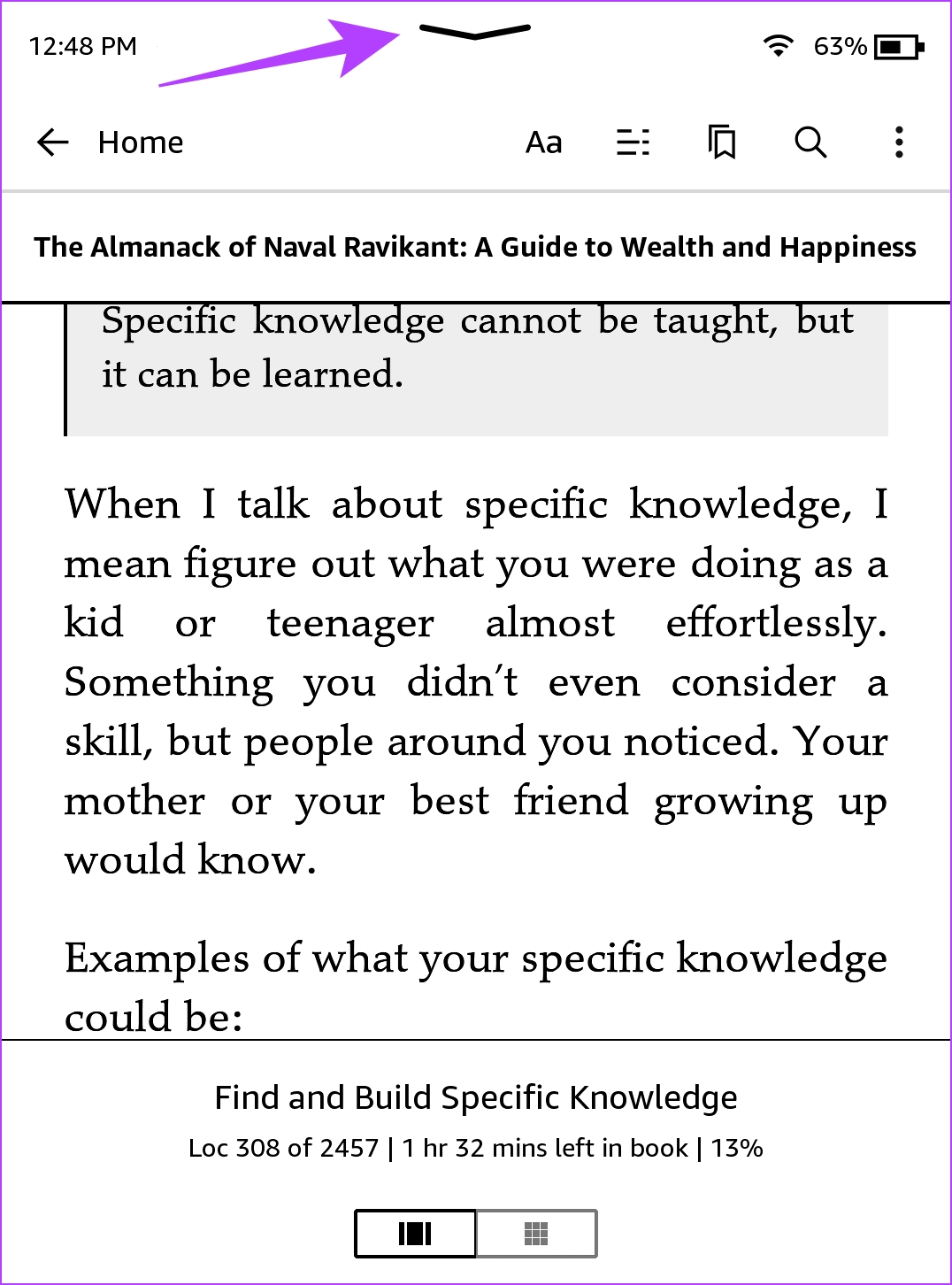
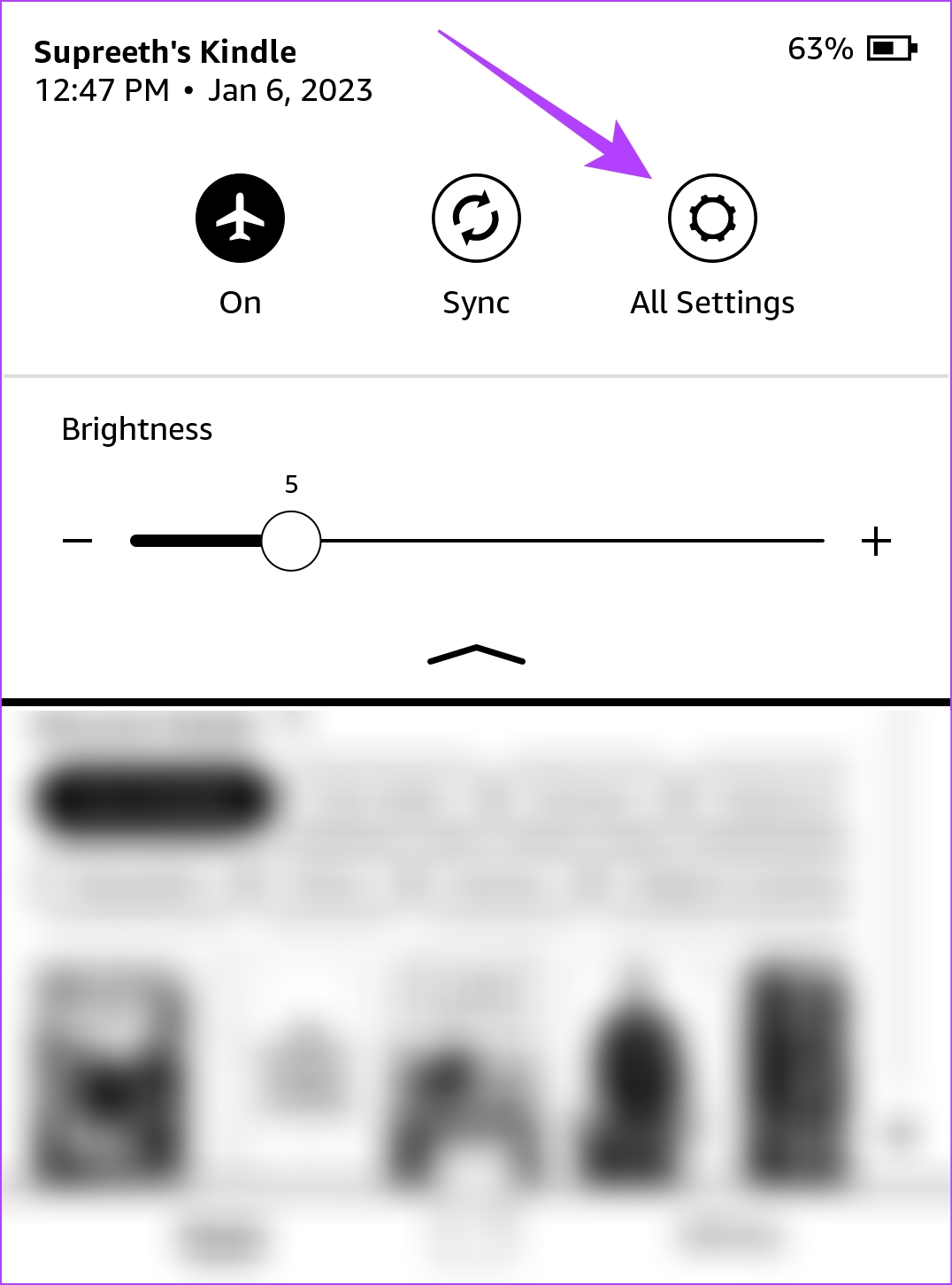
Schritt 3: Tippen Sie auf Ihr Konto.
Schritt 4: Tippen Sie auf Gerät abmelden.
Dadurch wird das Konto effektiv von Ihrem Kindle-Reader entfernt.
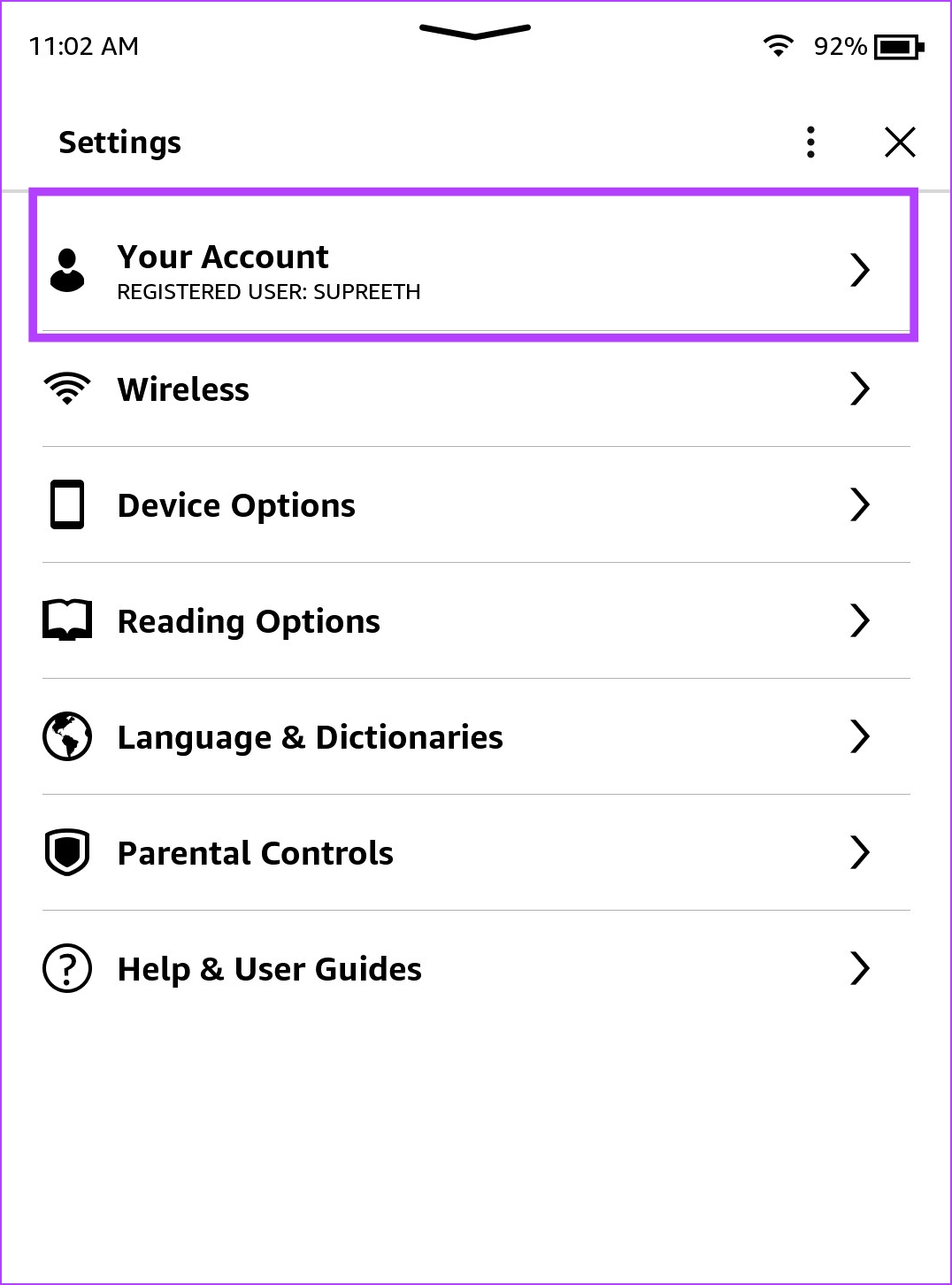
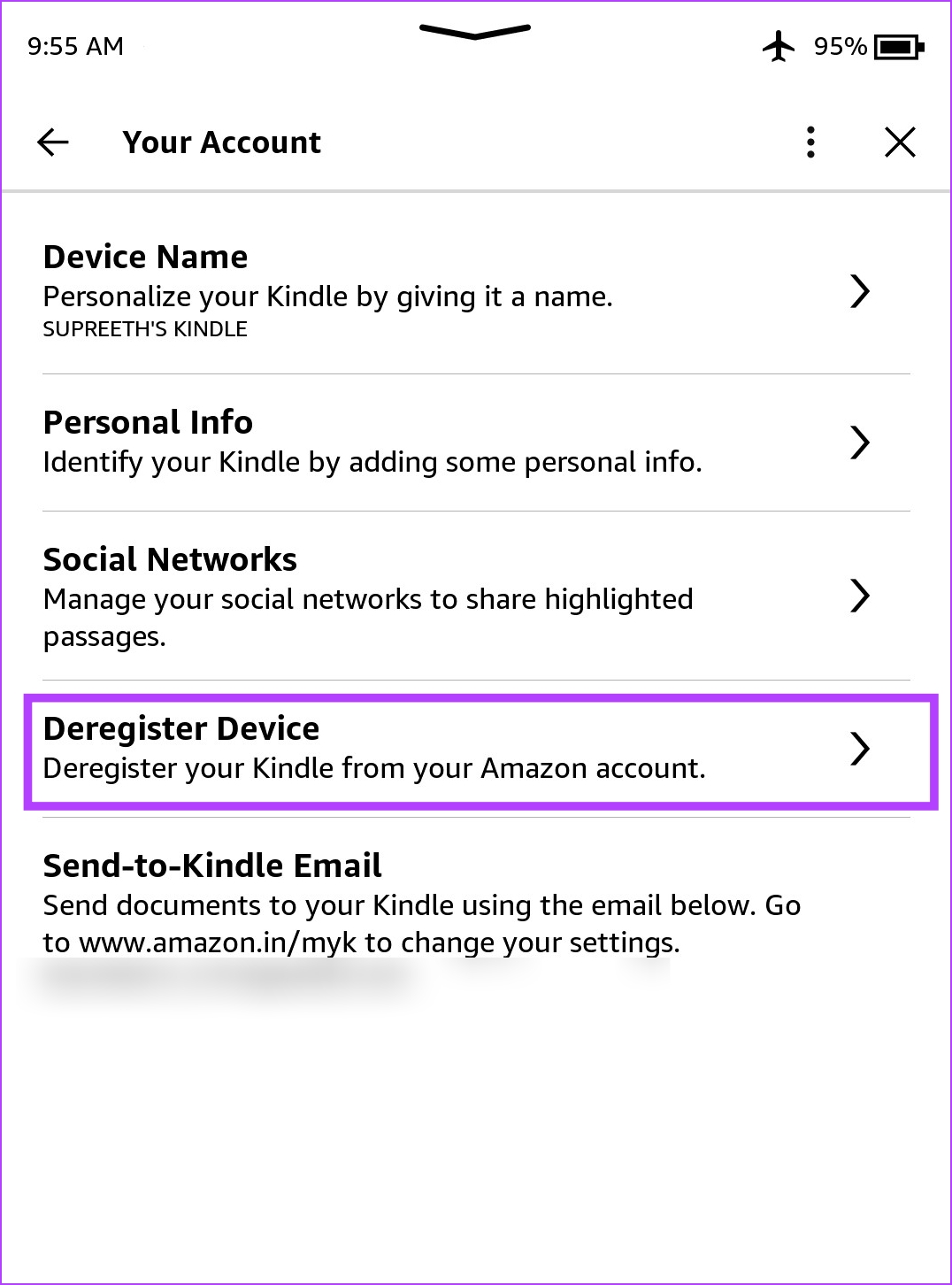
Alternativ können Sie das Konto auch mit von Ihrem Kindle-Reader entfernen die Amazon-App auf iPhone und Android-Geräten.
2. Kindle-Konto mit der Amazon-App entfernen
Stellen Sie sicher, dass Sie sich auf Ihrem Smartphone bei dem Amazon-Konto angemeldet haben, das Sie von Ihrem Kindle entfernen möchten. Wenn Sie fertig sind, befolgen Sie die folgenden Schritte.
Schritt 1: Öffnen Sie die Amazon-App auf Ihrem iOS-oder Android-Gerät. Tippen Sie auf das Hamburger-förmige Menüsymbol in der unteren Leiste. Tippen Sie auf Konto.
Schritt 2: Tippen Sie auf „Inhalte und Geräte“.
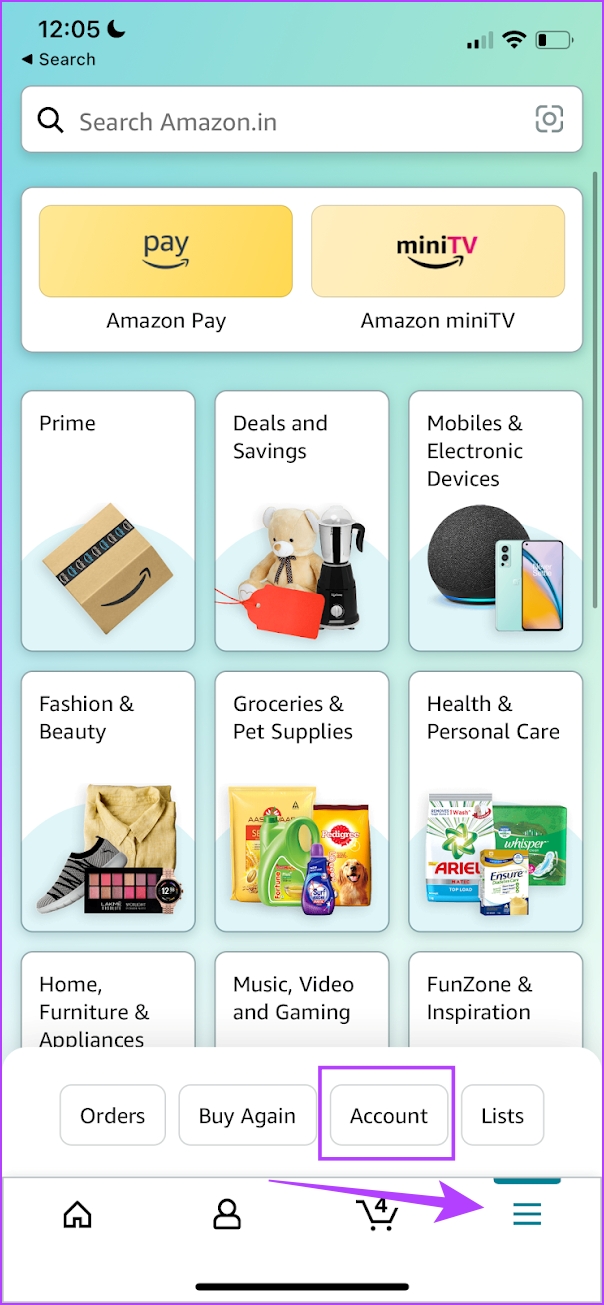
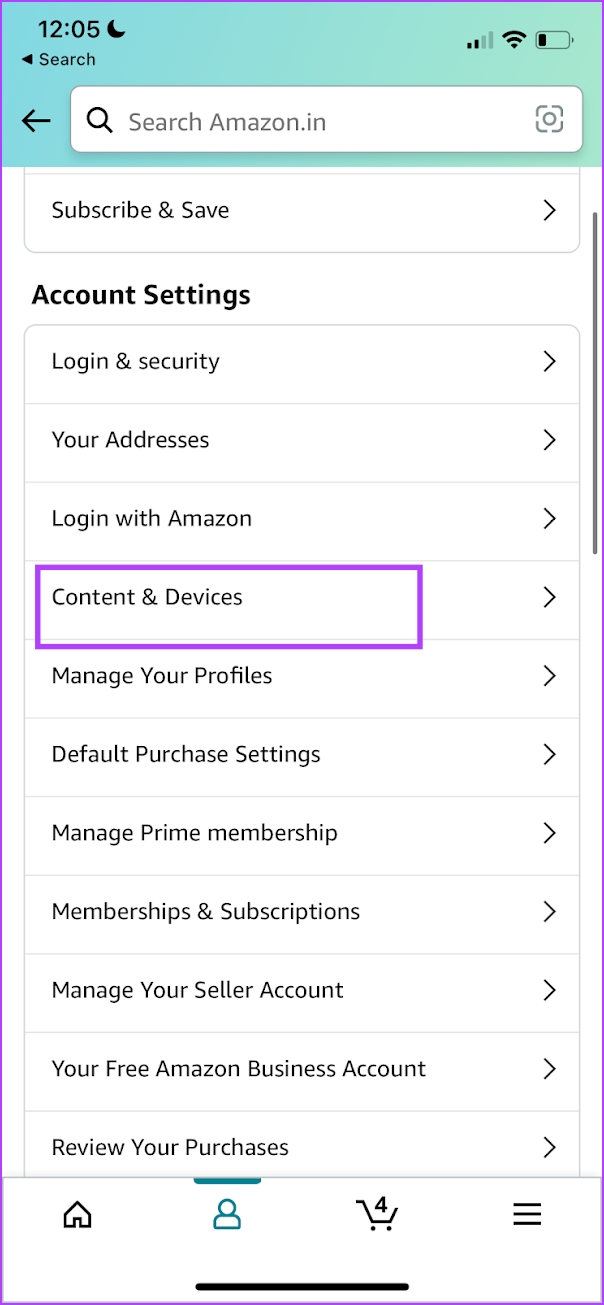
Schritt 3: Tippen Sie auf Geräte.
Schritt 4: Tippen Sie auf Kindle.
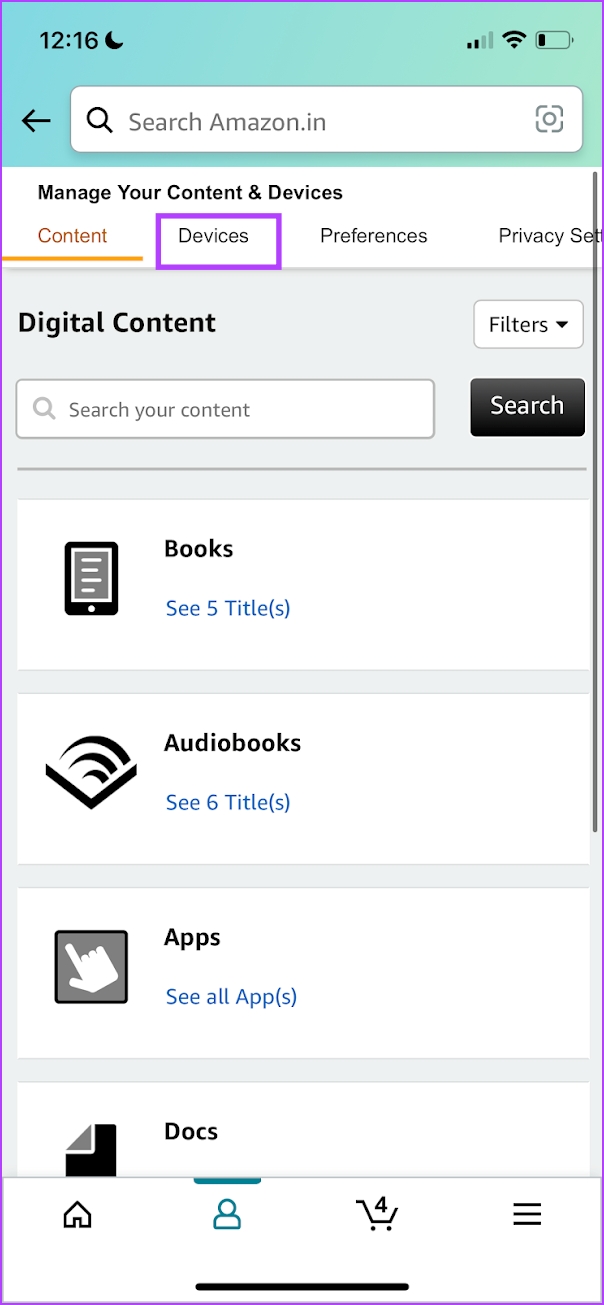
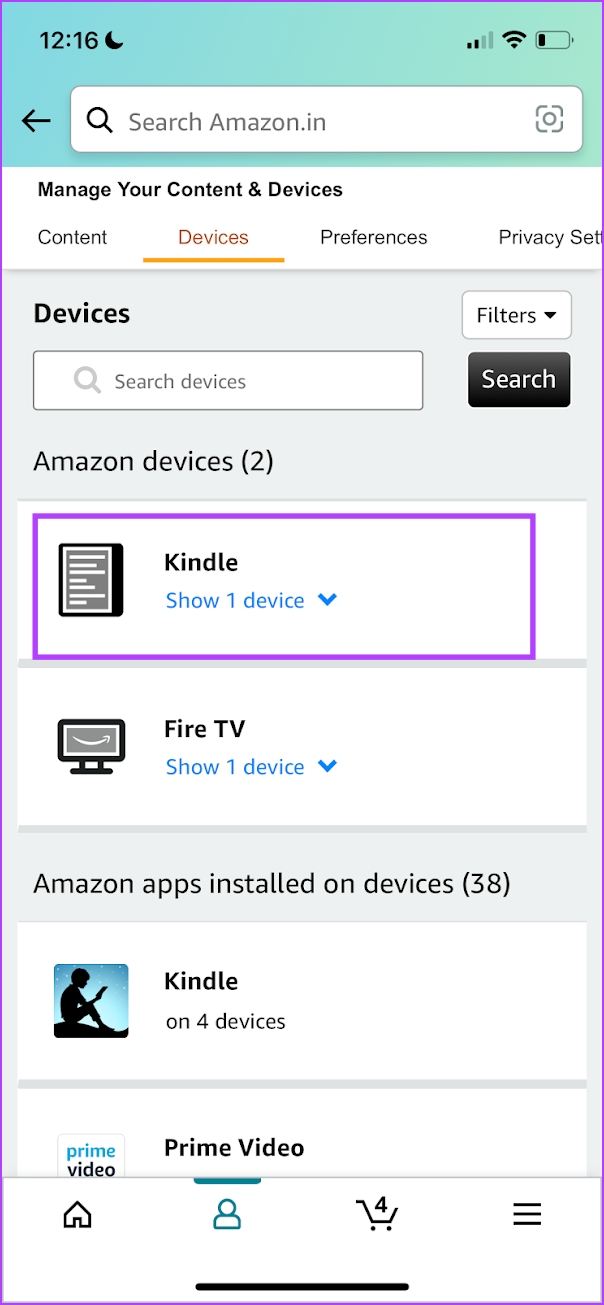
Schritt 5: Wählen Sie den Kindle aus, von dem Sie das Konto entfernen möchten.
Schritt 6: Tippen Sie auf Abmelden.
Sobald Sie die oben genannten Schritte ausgeführt haben, wird das Konto vom ausgewählten Kindle-Gerät entfernt.
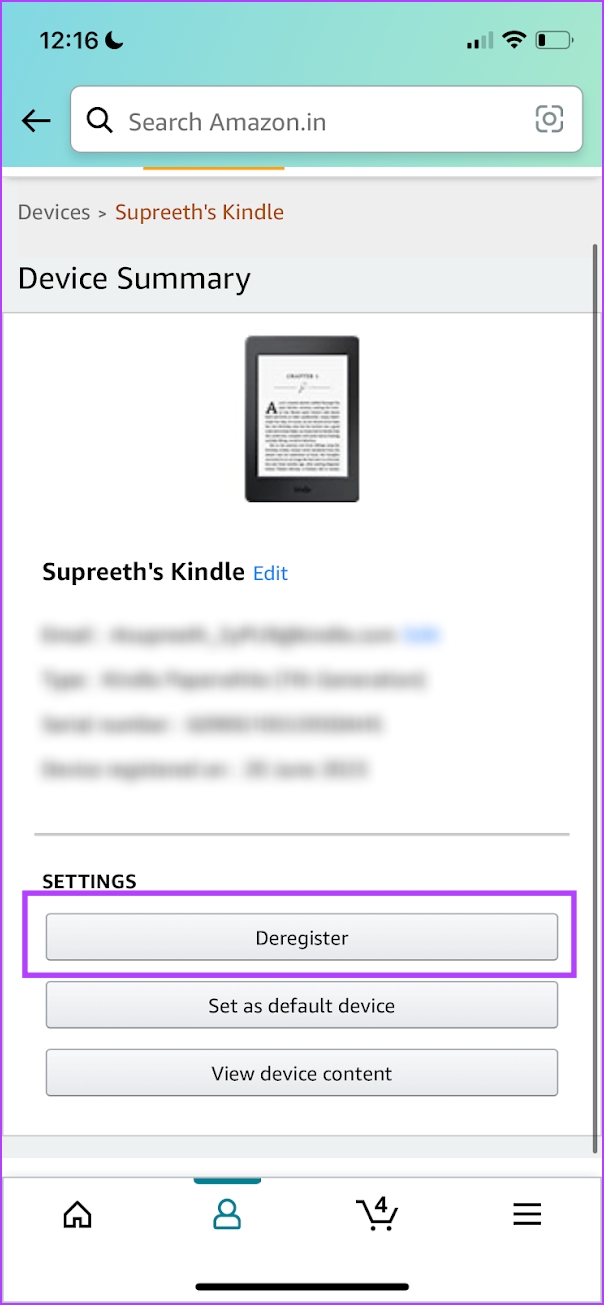
Sie können das Konto auch über die Amazon-Website von Ihrem Kindle-Reader entfernen.
3. Kindle-Konto auf PC oder Mac entfernen
Schritt 1: Öffnen Sie Amazon in einem Webbrowser auf Ihrem PC oder Mac. Stellen Sie sicher, dass Sie sich bei dem Konto angemeldet haben, das Sie von Ihrem Kindle entfernen möchten.
Schritt 2: Klicken Sie auf das Dropdown-Menü Ihres Benutzernamens. Klicken Sie auf „Inhalte und Geräte verwalten“.
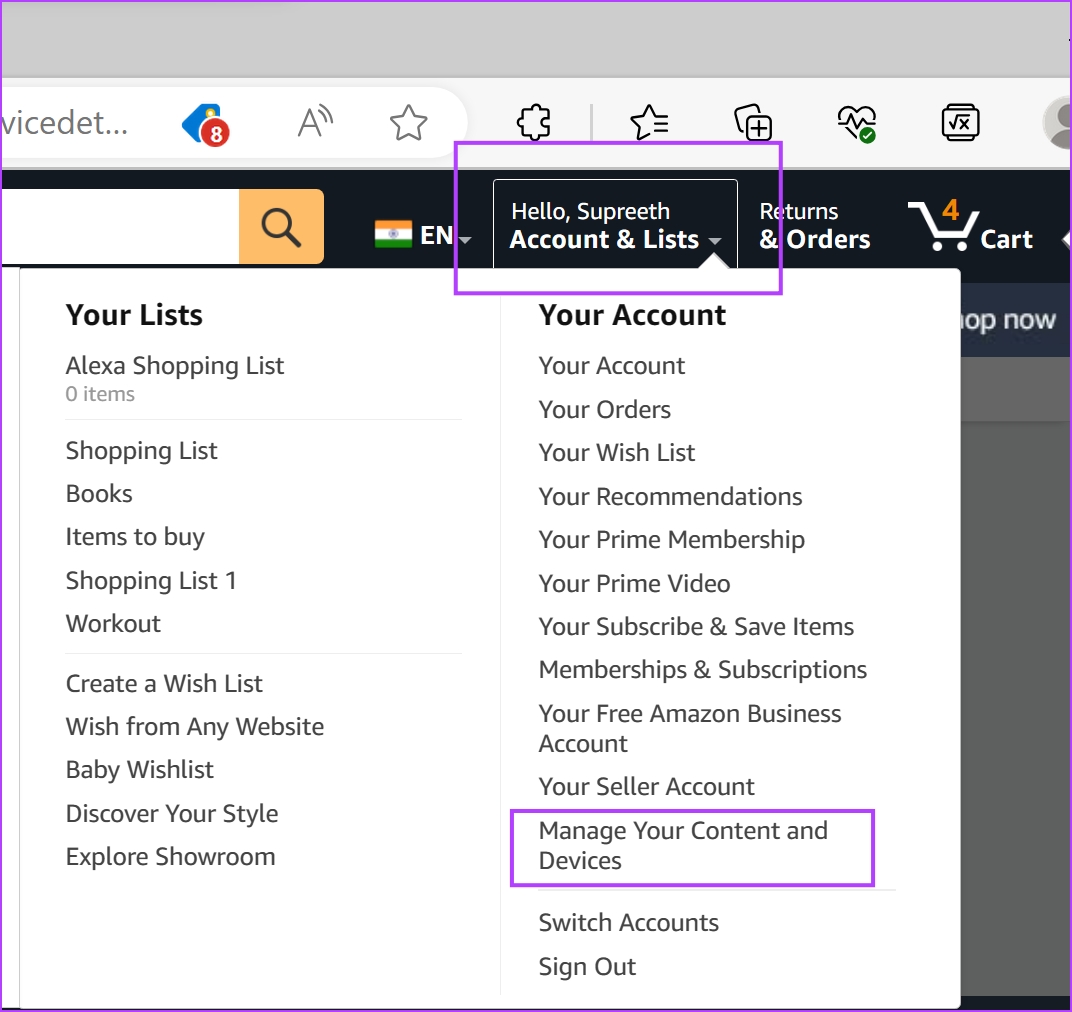
Schritt 3: Klicken Sie auf Geräte.
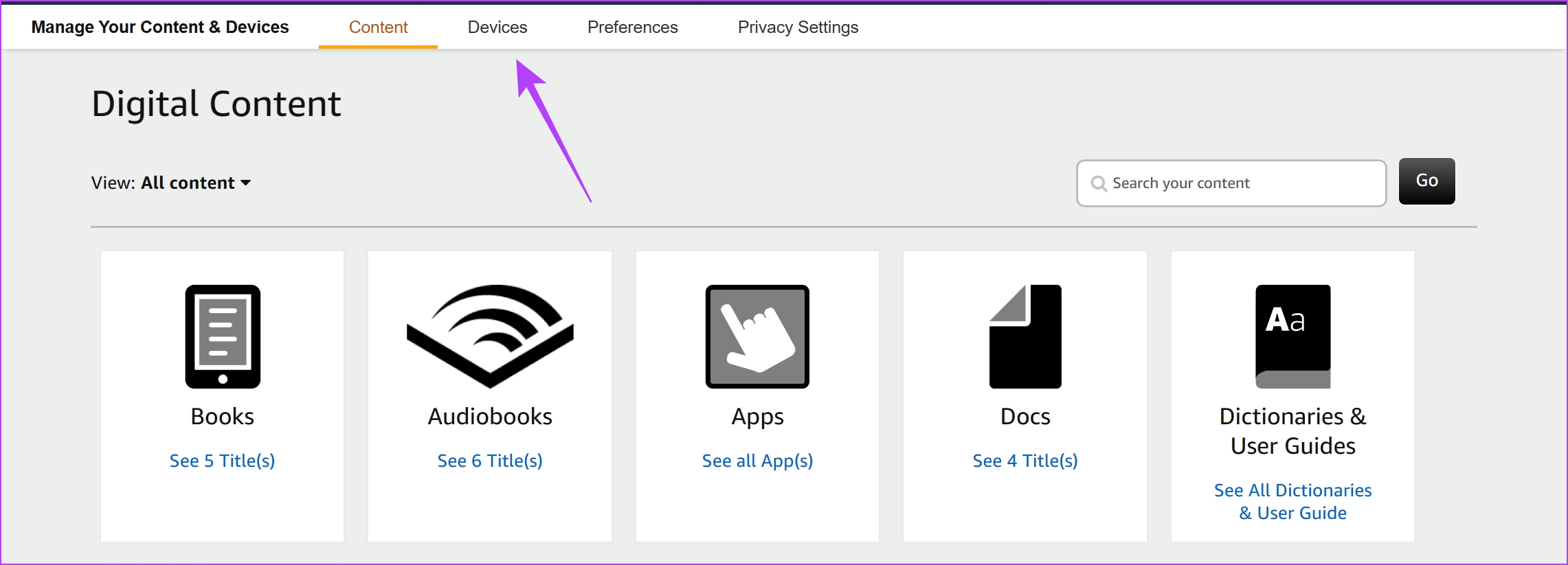
Schritt 4: Klicken Sie auf Kindle.
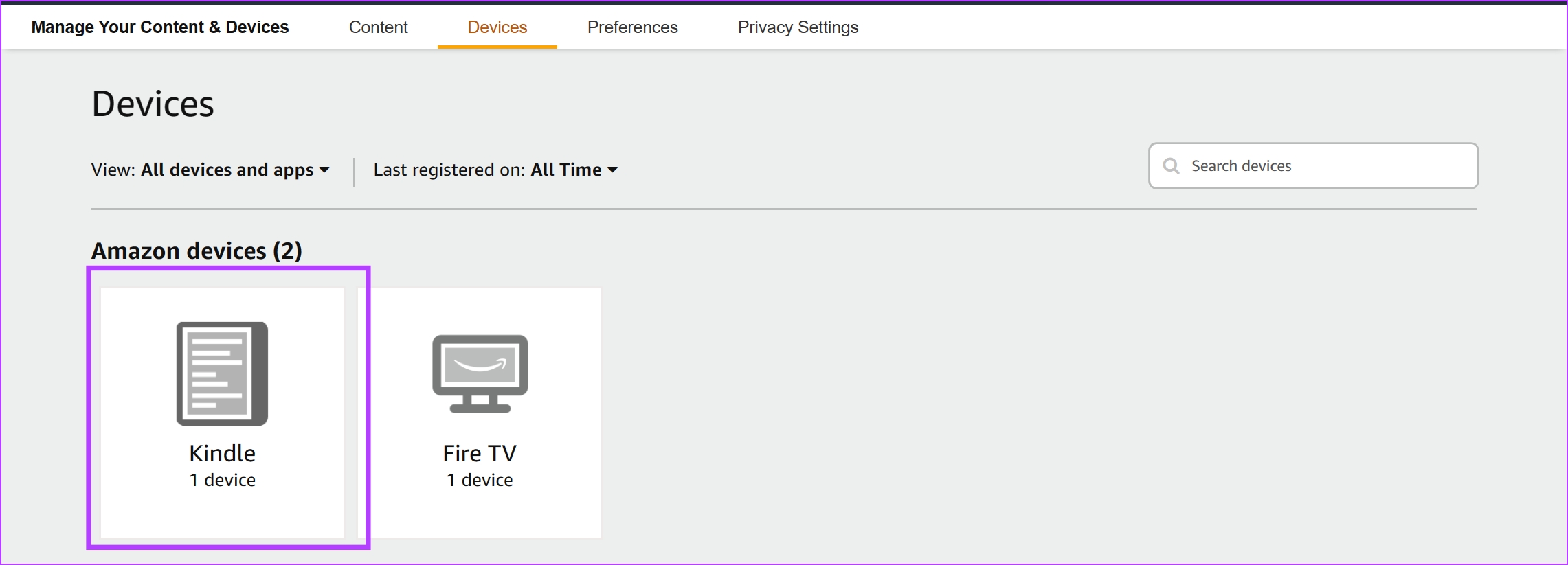
Schritt 5: Wählen Sie das Kindle-Gerät aus, von dem Sie das Konto entfernen möchten.

Schritt 6: Klicken Sie auf Abmelden. Dadurch wird das Konto von Ihrem Kindle-Reader entfernt.
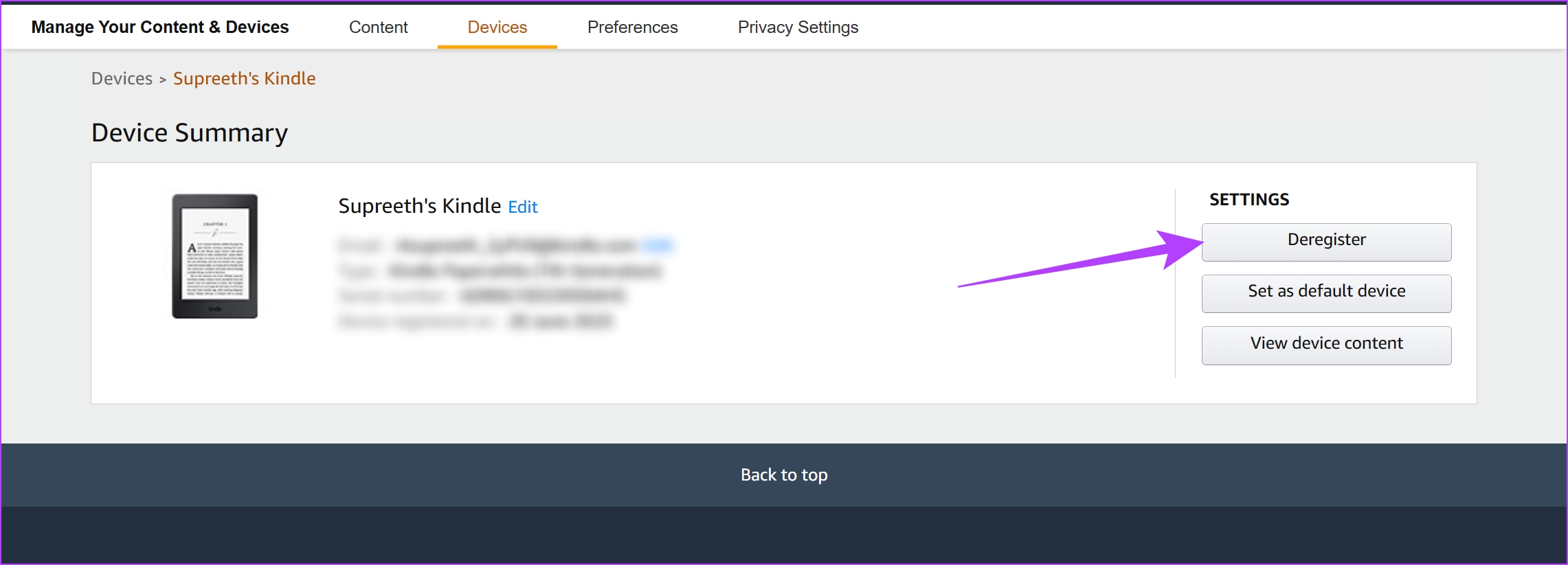
Das sind alle die Möglichkeiten, wie Sie ein Konto von Ihrem Kindle-Reader entfernen können. Schauen wir uns als Nächstes an, wie Sie Ihrem Kindle-Reader ein neues Konto hinzufügen.
So fügen Sie ein neues Konto auf dem Kindle hinzu
Um das Amazon-Konto auf Ihrem Kindle-Reader zu ändern, müssen Sie ein neues Konto hinzufügen, nachdem Sie das vorhandene Konto entfernt haben. Anders als beim Entfernen des Kontos können Sie ein neues Konto jedoch nur auf dem Reader selbst zu Ihrem Kindle-Reader hinzufügen und nicht über die Amazon-Mobil-oder Web-App.
Schritt 1: Tippen Sie auf Klicken Sie auf eine beliebige Stelle auf dem Bildschirm und wählen Sie den nach unten zeigenden Pfeil im obersten Bereich des Bildschirms aus.
Schritt 2: Tippen Sie auf alle Einstellungen.
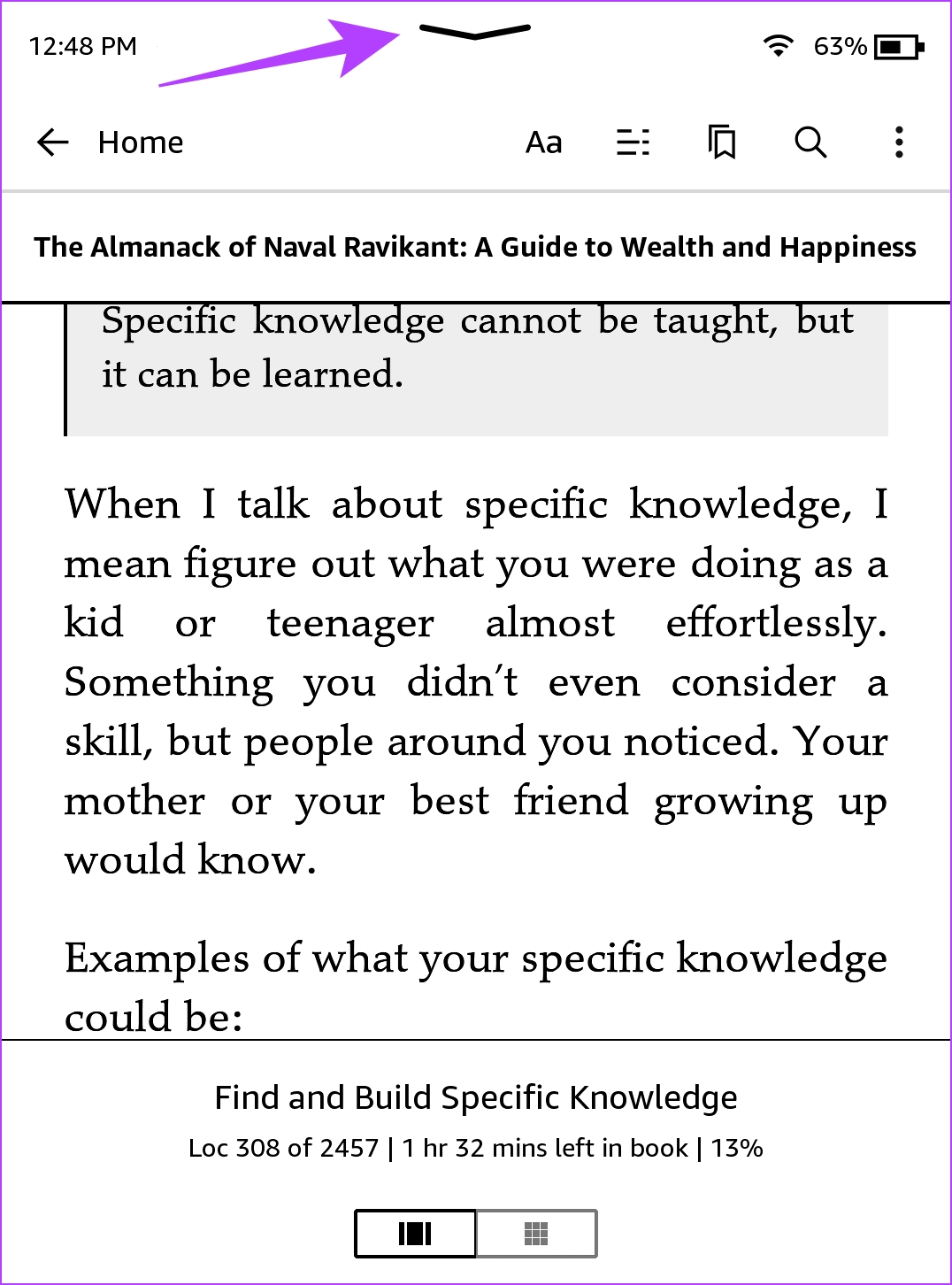
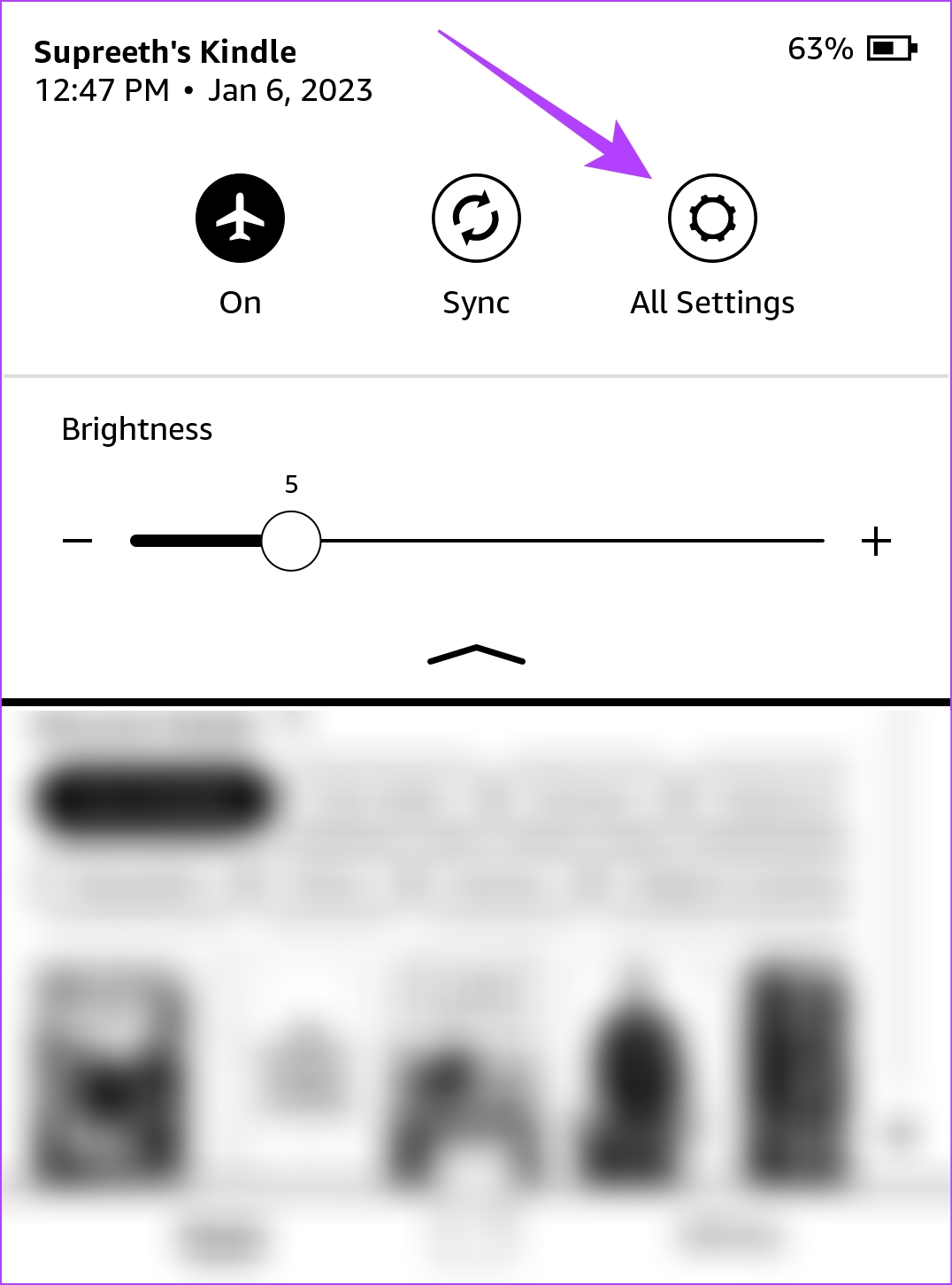
Schritt 3: Tippen Sie auf Ihr Konto.
Schritt 4: Sie sehen zwei Optionen: entweder ein vorhandenes Konto hinzufügen oder ein neues Konto erstellen. Wählen Sie die entsprechende Option aus und geben Sie die erforderlichen Anmeldeinformationen ein.
Wenn Sie ein neues Konto erstellen möchten, empfehlen wir Ihnen die Verwendung der Amazon-App auf Mobilgeräten oder PCs. Das Eingeben aller Details für ein neues Konto ist in Ihrem Amazon-Konto ein umständlicher Vorgang.
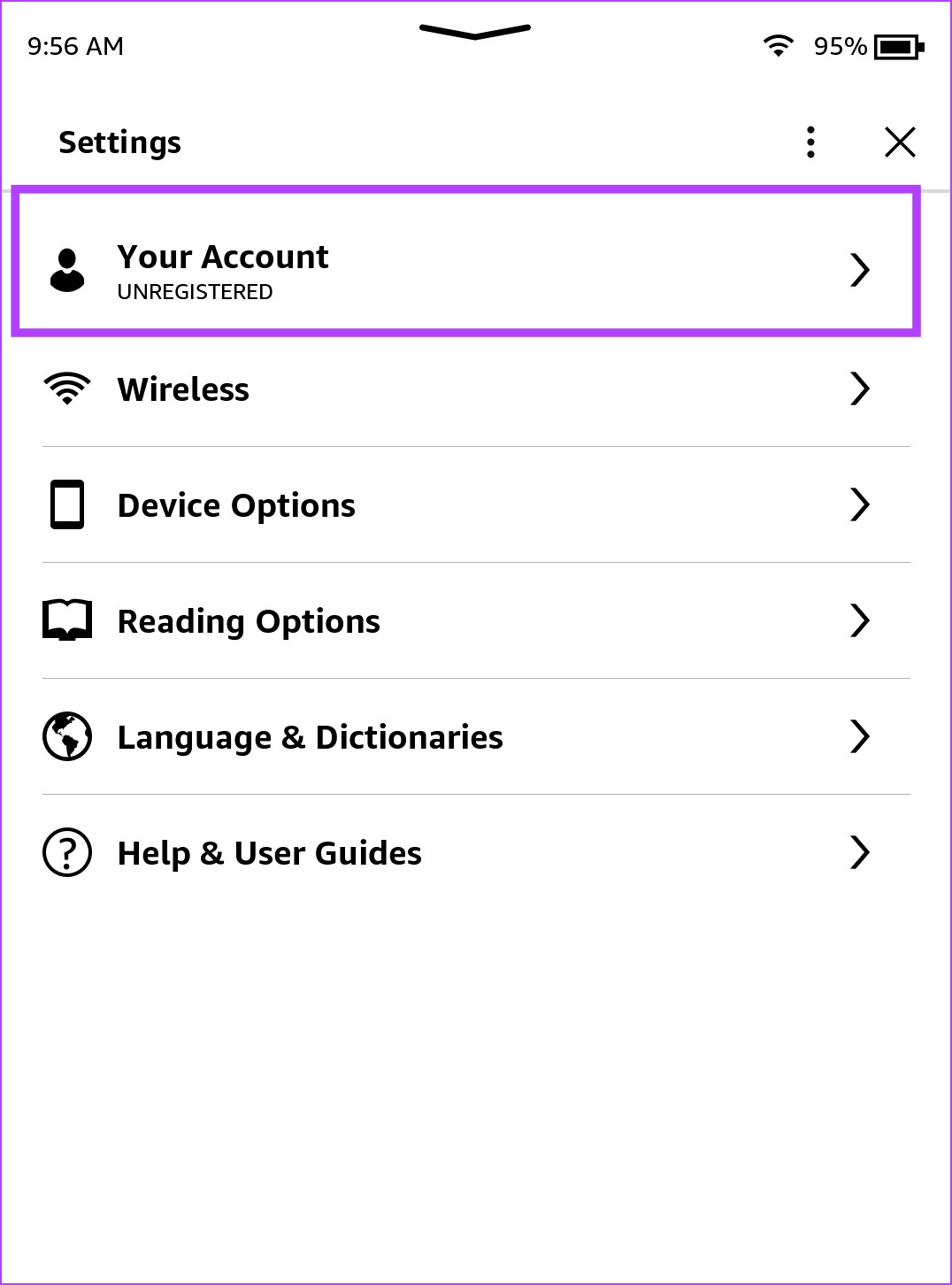
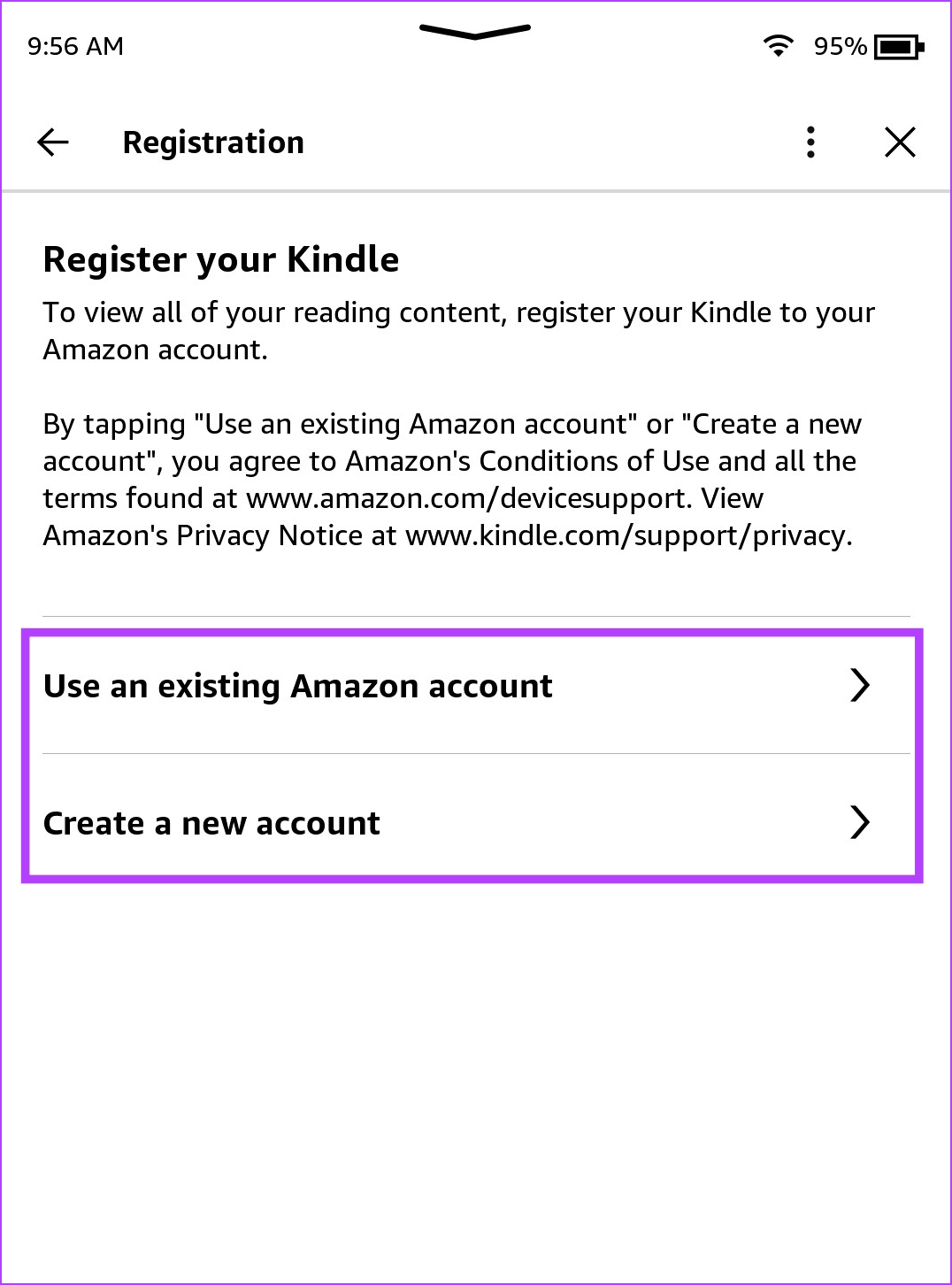
Das ist alles, was Sie darüber wissen müssen um das Amazon-Konto auf Ihrem Kindle-Reader zu ändern. Wenn Sie jedoch weitere Fragen haben, schauen Sie sich den FAQ-Bereich unten an.
FAQs zum Amazon-Konto auf Kindle
1. Können Sie Ihrem Kindle-Reader mehrere Konten hinzufügen?
Nein. Sie können Ihrem Kindle-Reader nicht mehrere Konten hinzufügen.
2. Können Sie auf Ihrem Kindle-Reader ein Profil hinzufügen?
Nein. Sie können auf dem Kindle kein Profil hinzufügen. Sie können jedoch ein Kinderprofil für die Kindersicherung auf dem Kindle hinzufügen.
3. Benötigen Sie eine Internetverbindung, um ein Konto auf dem Kindle zu entfernen?
Ja. Sie benötigen eine Internetverbindung, um ein Konto auf Kindle zu entfernen.
Konto auf einem Kindle-Reader wechseln
Wir hoffen, dass dieser Artikel Ihnen dabei hilft, Ihr Amazon-Konto auf einen Kindle-Reader umzustellen. Wir hoffen jedoch, dass Amazon die Verwendung mehrerer Konten auf einem Kindle-Reader unterstützt, natürlich mit dem erforderlichen Passwortschutz.
